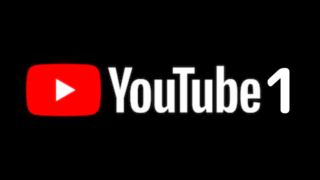東京都内の会社で経理の仕事をしているものです。

出身は神奈川県で、
社会人になってから、都内に通うようになりました。

●SNS
◯twitter:ゆう@まんさいブログ
◯Instagram:ゆう@まんさいブログ
●経歴-エピソード-
2006年 9歳 週に一度の小学校のクラブ活動開始
小4 卓球部
小5 サッカー部
小6 パソコンクラブ
11歳 北斗神拳伝承者並みのタイピング
2008年 タイピングの遅さが嫌になり、
姉も使っていた「北斗の拳」の
「激打」というタイピングソフトで練習。
タイピングで100人を目標時間内に倒す
というゲームで練習し、
「北斗神拳伝承者」になる。
「あたたたたたたたた!!」
「おあたあ!!」(笑)
こうして、ブラインドタッチを習得!!
『お前はもう打てている。』

2009年 12歳 陸上部に入り4×100mリレー組む
2012年 15歳 高校でも陸上部に入りリレー
陸上にどはまりし、
15歳 情報収集力が身につく
どうやったら早く走れるか
情報を集めて、手書きやワードで
まとめるようになりました。
ワードでまとめたものだけをそのまま記事にしました
2015年16歳 情報の授業でパワーポイントを使って、発表する場面があり、
チーターについて調べたました。
その時、少しでも面白くするために、
ちょっとした工夫をしました。
16歳 少しユーモアが身につく(笑)
発表の一部をご覧ください(笑)
私「それでは、次のページです。」
「まず最高時速を比較したグラフです」
「第2位は、通学に使う人の多い『南武線』です」
「最高時速は60㎞なんですねー
(棒読み(笑))。」
「そして、人類最速の男ウサイン・ボルトが時速46㎞で第3位!」
「さて、『???』に入る2つの名前は何でしょう?」


「答えは・・・。(エンタークリック、カチッ)」
(アニメーション効果により、
『???』の答えが現れます。)
「第1位はもちろん・・・
チーターで時速112㎞!!」
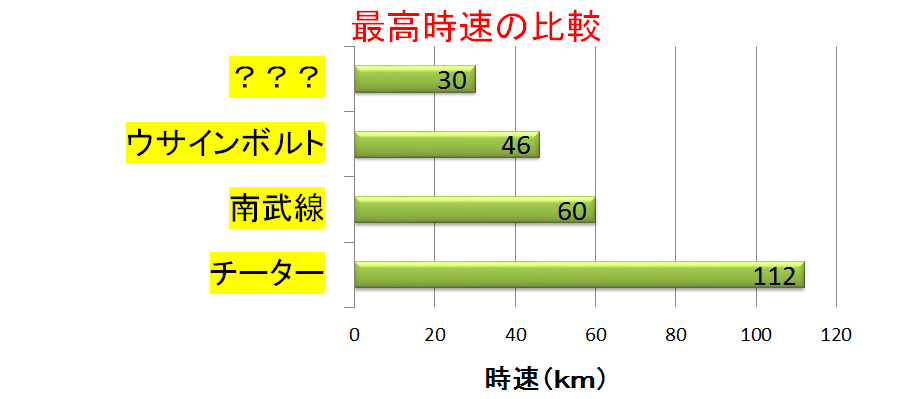
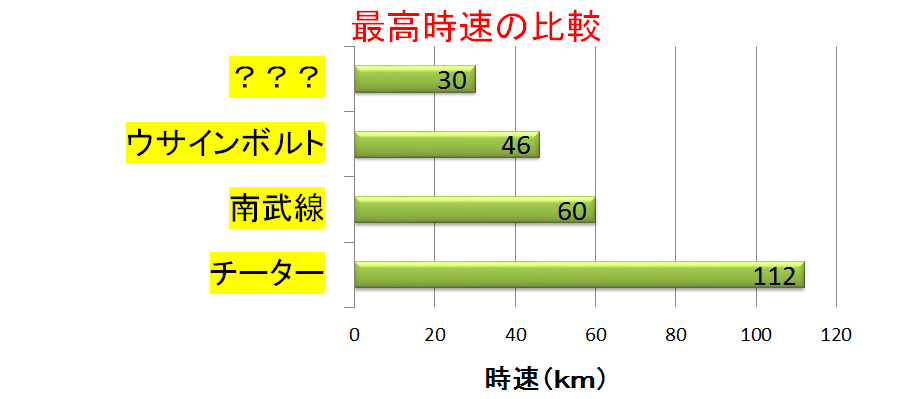
「それでは、最下位の
時速30㎞で走るのは…果たして」
(エンタークリック、カチッ)
「『私の本名○○(ゆう)』です!」
「チーターは、『○○ゆう』の約4倍です」
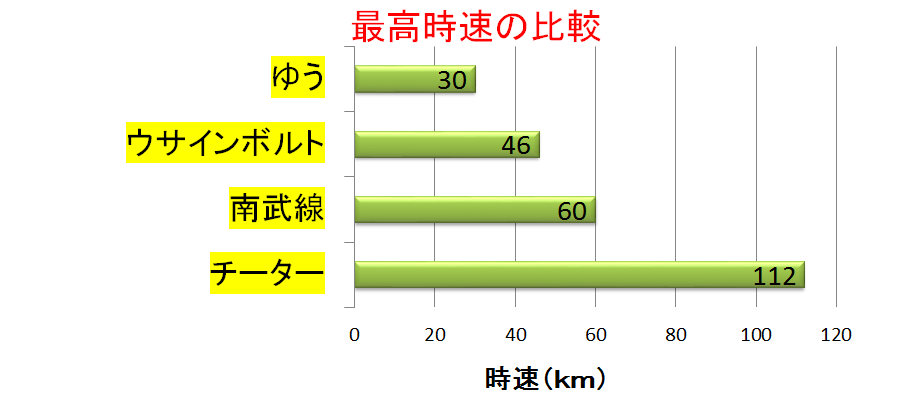
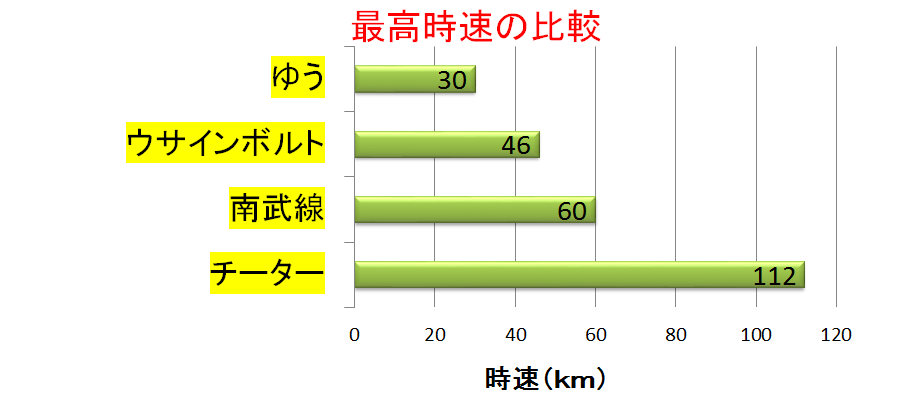
大爆笑!(笑笑)
俺大成功!(笑)
図やグラフの面白さと、面白い情報を発信する喜びを実感した瞬間でした。
2015年 18歳 大学でも陸上サークルに入る
週に一度皇居を一周走るサークルで
18歳 調べる喜びに気づく
サークルメンバーと旅行に行くときは
計画を密に立てて、下調べはがっちりやってました。
そのせいで、「もっとゆっくりしよう」と
友達に言われたこともありました(笑)
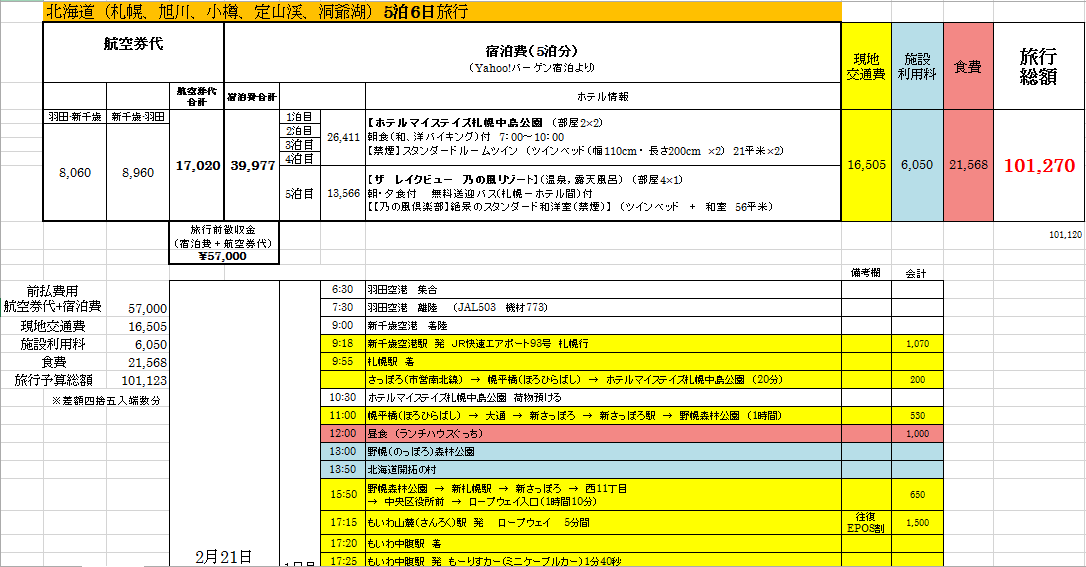
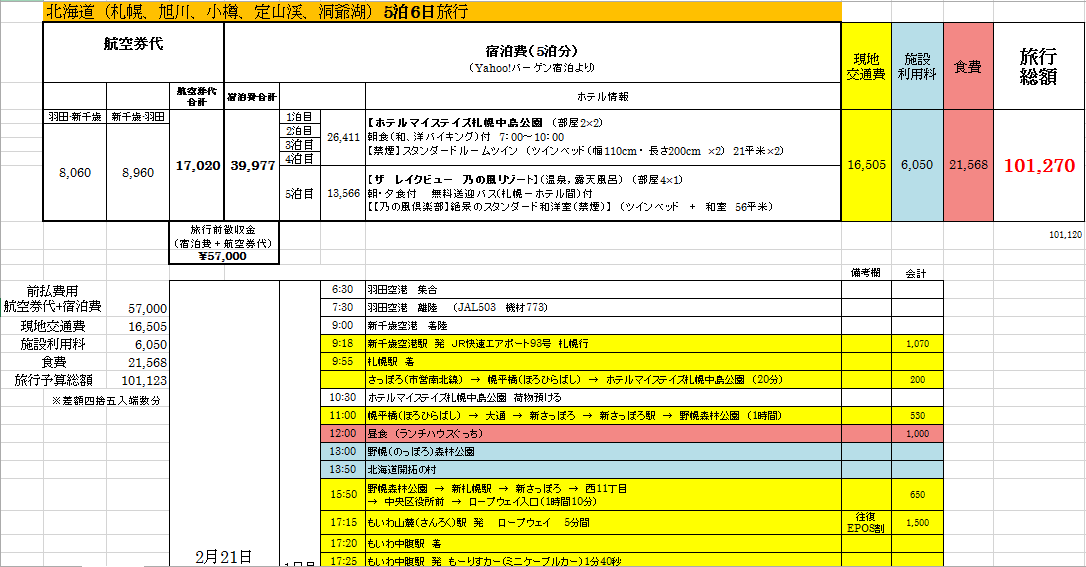
サークルとしての(旅行)合宿もありました。
夏合宿は…まさかの「海」、
陸上やないんかーい(笑)
まあ、冬はね。いよいよ!
スノボー合宿
冬は滑る方かよ!(笑)
2016年 19歳 ドイツ研究ゼミに入る
21歳 62,290文字
2019年 62,290文字・84Pの論文完成
「地方都市を活性化させるメカニズム」というタイトルで、
1人あたりGDP基準での地域間格差を
日独比較していました。
情報量・文字数だけで言えば、
通常の3倍はありました。
(下のような閲覧モードだと
150ページは超えます)
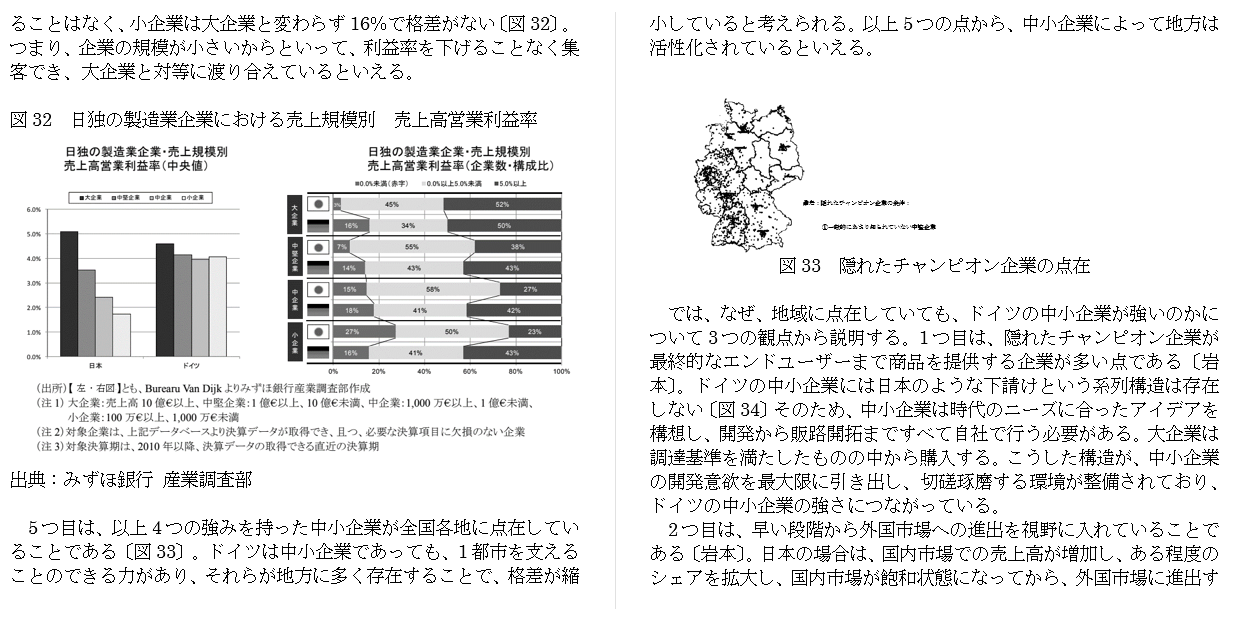
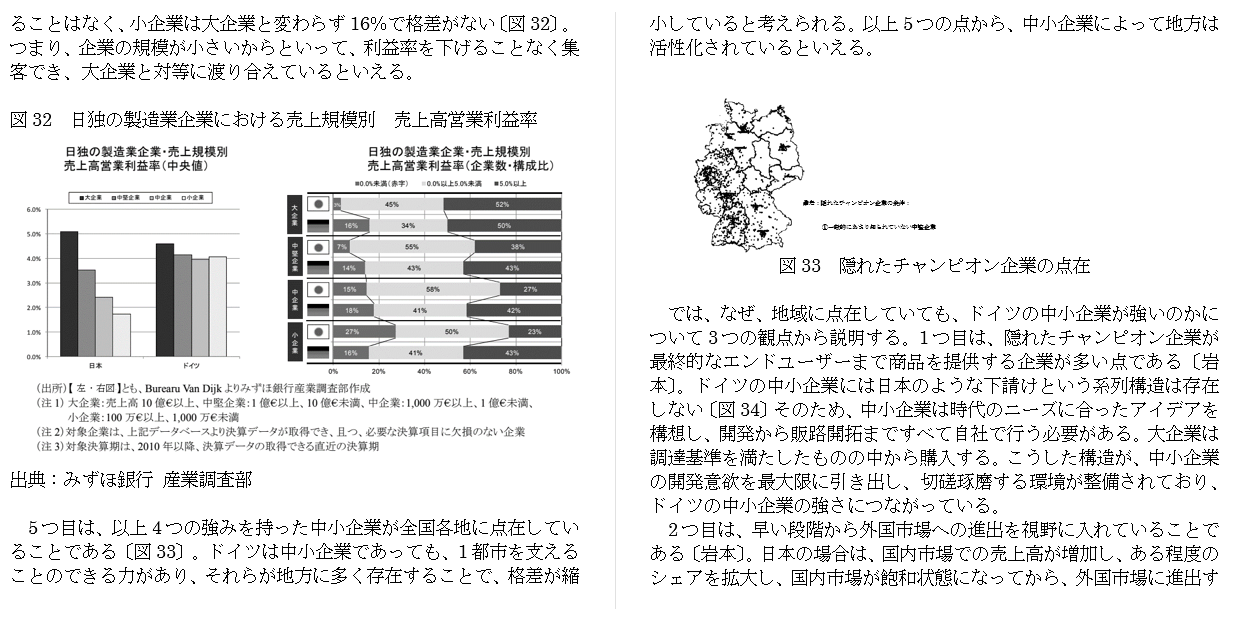
2019年5月 本社経理担当として配属
え?なんと、経理課配属、「なんで?」笑
23歳 投資超大損失
2019年6月 本採用を経て、定時終わり
2019年7月 人生初の投資開始
楽天証券で30万4,000円
インデックスファンド投資で
4,412円売却益で調子に乗る
→楽天ポイント4,000円分含む
実際の売却益は412円といったところですね
2019年8月 調子に乗った結果、
大学のバイト代・貯金を元手に
バイナリーオプション・ハイリスク短期売買・
投資で453,706円失敗
売買・システム代200,000円損失
投資額253,706円全額消失
頭を冷やし、いったん休み
2020年1月 実家暮らしで貯めた貯金を使い
投資再開・FXに手を出す。
バイナリーオプションで
300,000円全額消失
システム代130,000円購入→損失
2020年2月 バイナリーオプションで
250,000円全額消失
2020年3月 バイナリーオプションで
110,000円全額消失
→取り返そうとする気持ちに歯止めがかからない。
FX(自動売買)で
410,000円全額消失
FX(投資信託)で
350,000円全額消失
FXを自分で超ハイリスク取引により
200,000円全額消失
2020年4月 コロナの影響も受け、
異例の超短期間で超大失敗
合計2,119,294円の損失
では、なぜ、私がこんなになってしまったのか?それには、さまざまな私の状況下が影響しているので、詳しく、事細かに、話していきます。
この経験を踏まえて、いろんな人の意見・情報を見て、正しい知識を身につけていこうと思いました。
24歳 有料ブログ開始
2020年6月 有料ブログ書き始める
月額1,000円の有料ブログを契約して運営
そして、世の中には歪んだ情報が多い中、正しい情報が少ないので、少しでも貢献できたらと思い、今ブログにて発信しています。
2020年8月 ブログのノウハウ増
24.4歳 1人暮らし開始
2020年10月 1人暮らし開始
2020年12月 SNS運用開始
2021年1月 SNS投稿ブラッシュアップ中
少しずつではありますが、分かりやすい情報の発信できるように日々知識を入れているので、
2021年5月 家電・家具すべて設置完了
2021年6月 SNS投稿ブラッシュアップ中止
25歳 今さら、ブログ本格始動
2021年7月 記事&デザイン改良
→特化ブログのサイト作成準備のために、とりあえず、雑記ブログで記事投稿
少しずつではありますが、分かりやすい情報の発信できるように日々知識を入れているので、
これから、よろしくお願いします。


●ブログの内容
このサイトでは、お金に関する情報と、お得な・便利な商品・サービスのお買いもの・遊びの情報についての記事を主に書いています。
この2つ関係性はとても深く、
便利な商品・サービスを買うにしても、コスパの良い旅行に行くにしても、そのためには毎月お金をたたり、お得にするための情報が必要となります。
そこで、「お金に関する情報」が役に立ちます。
しっかりしたお金の知識があれば、
遊びに使えるお金も増えます!
さらに、お得な情報により、人生が豊かになること間違いなしです!
ぜひ読んで見てください!
損しないためのお得な情報が満載です!
(^▽^)/


情報は、知識となり、それは自分や家族の身を守る『鎧』となります!
★このブログの読み進め方⑤つ
①途中の記事を公開します!
下ような、『こんにちは!』から始まる下のようなサムネイル(記事のトップ画)背景白の記事があったら、記事途中ということです。
近いうちに完成するものなので、楽しみにしていてください。
※長期間かかるものもあります。
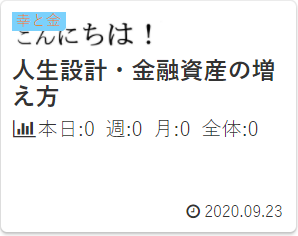
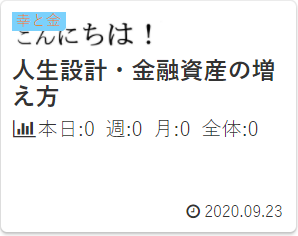
②記事の読む順番
最後に、 このブログの読み進め方です。 ⑴、①、1⃣と違った形の番号がタイトルの先頭についている記事があります。 同じ形の番号の順番に読み進めてもらうと、これを作ったかいがあり、 うれしいです! 例えば、
「⑴嵐を呼ぶ・・・」
→「⑵お金持ち・・・」
→「⑶知らなきゃ損・・・」
①→②→③
1⃣→2⃣→3⃣
といった感じで、よろしくお願いします!<(_ _)>
③スマホ専用の機能紹介
●メニュー表示方法
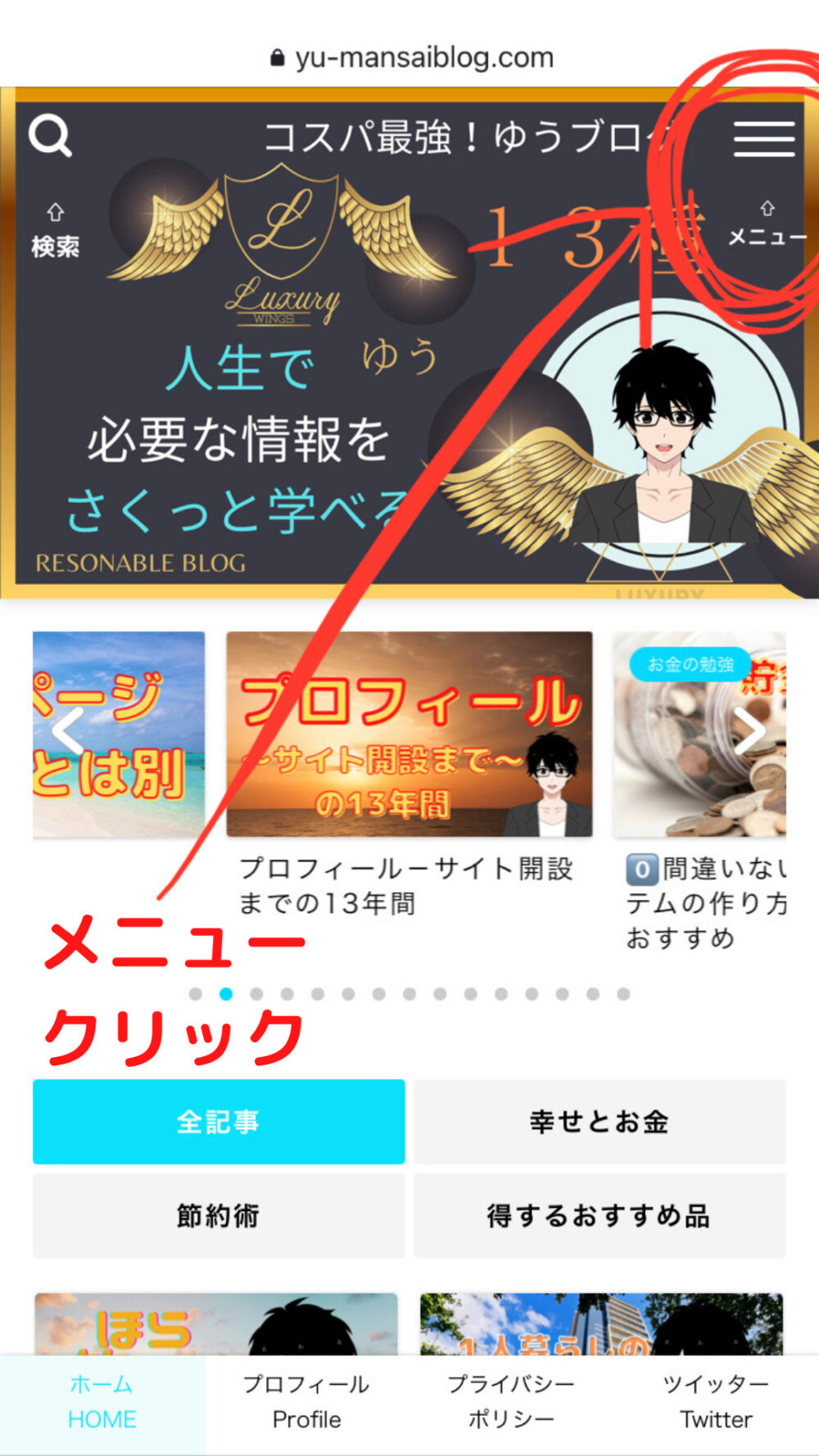
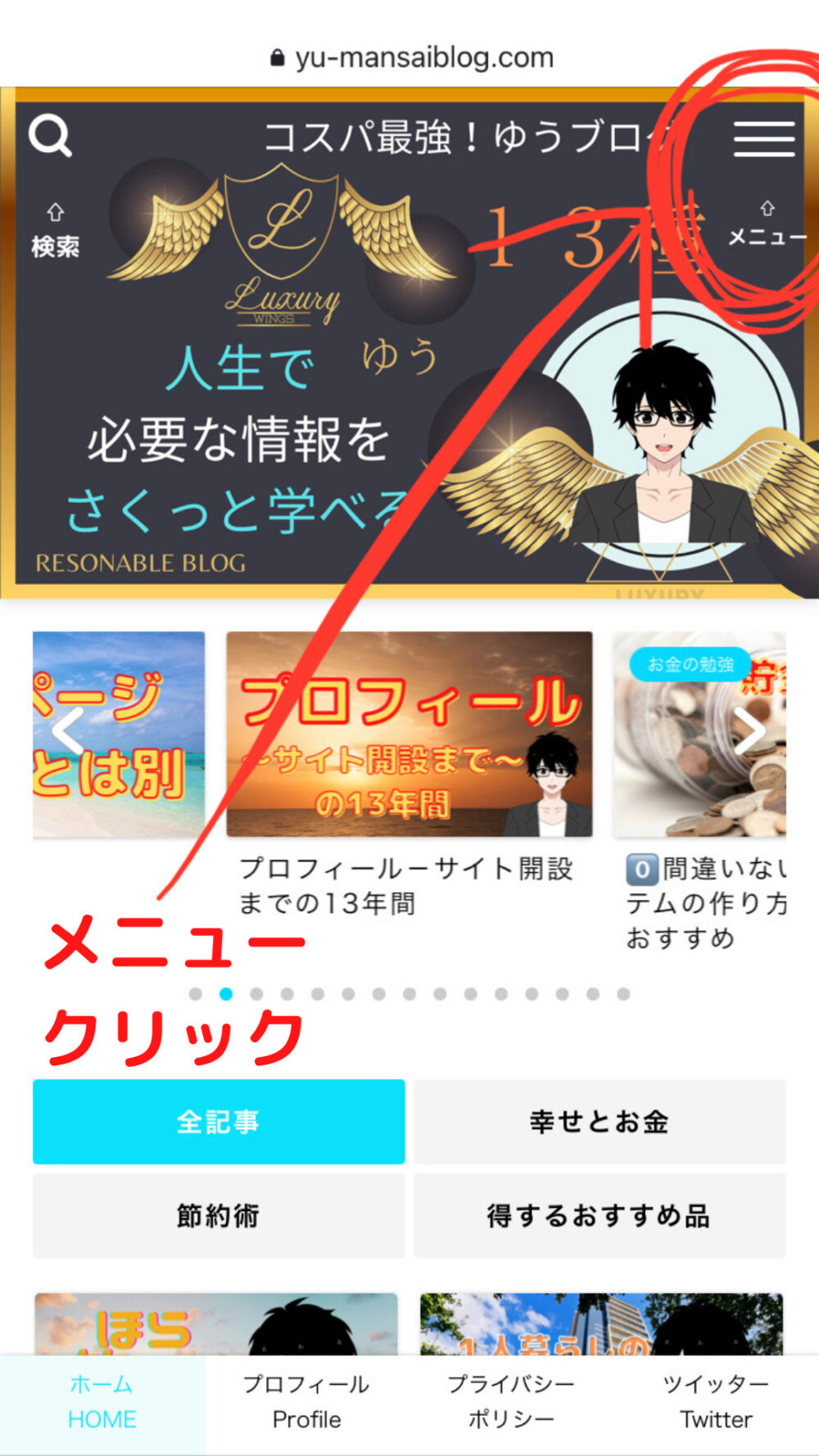
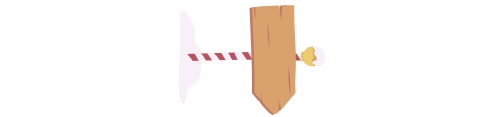
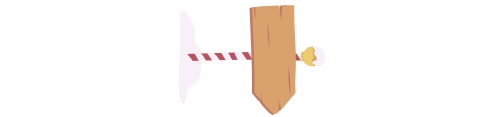
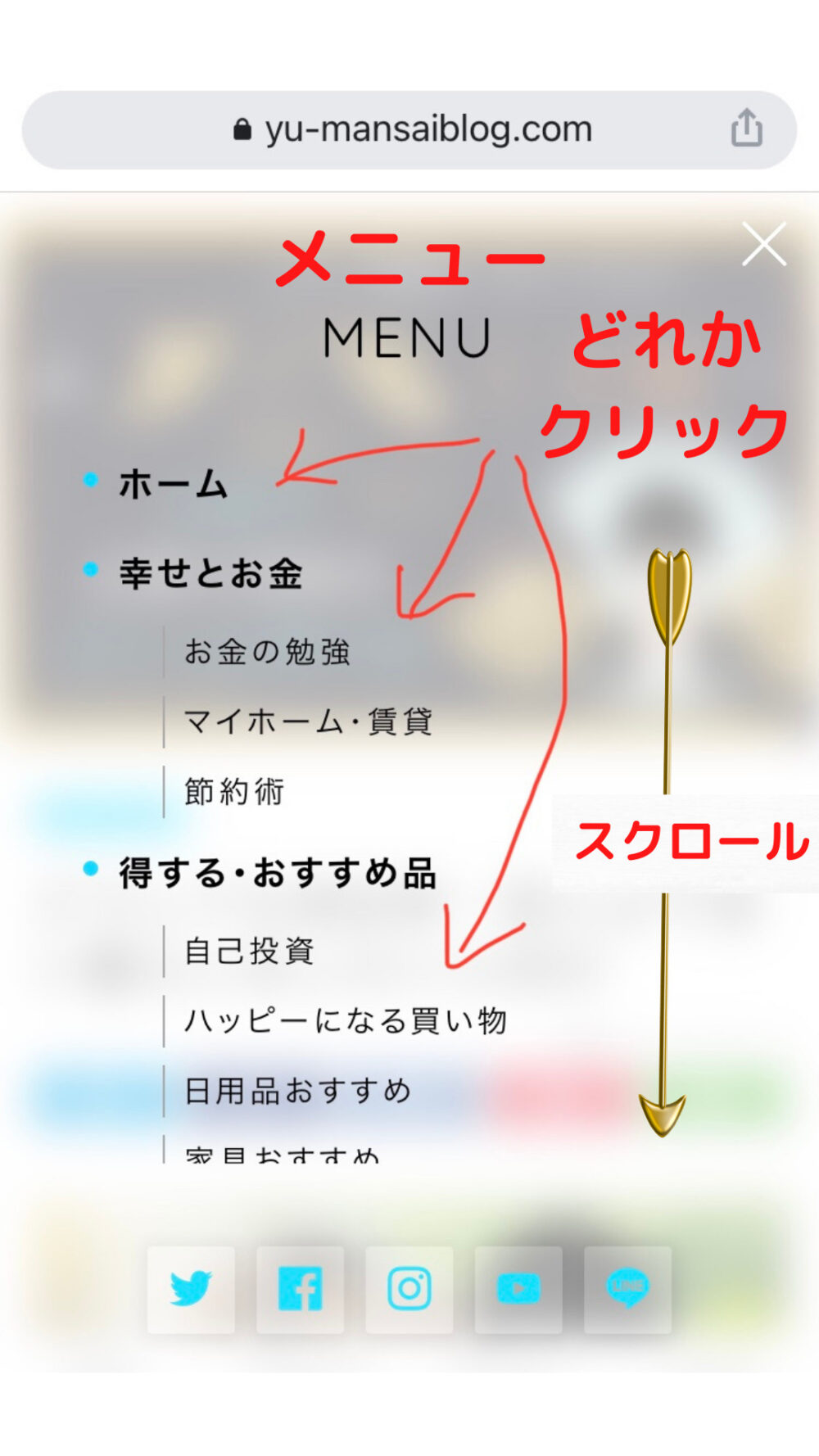
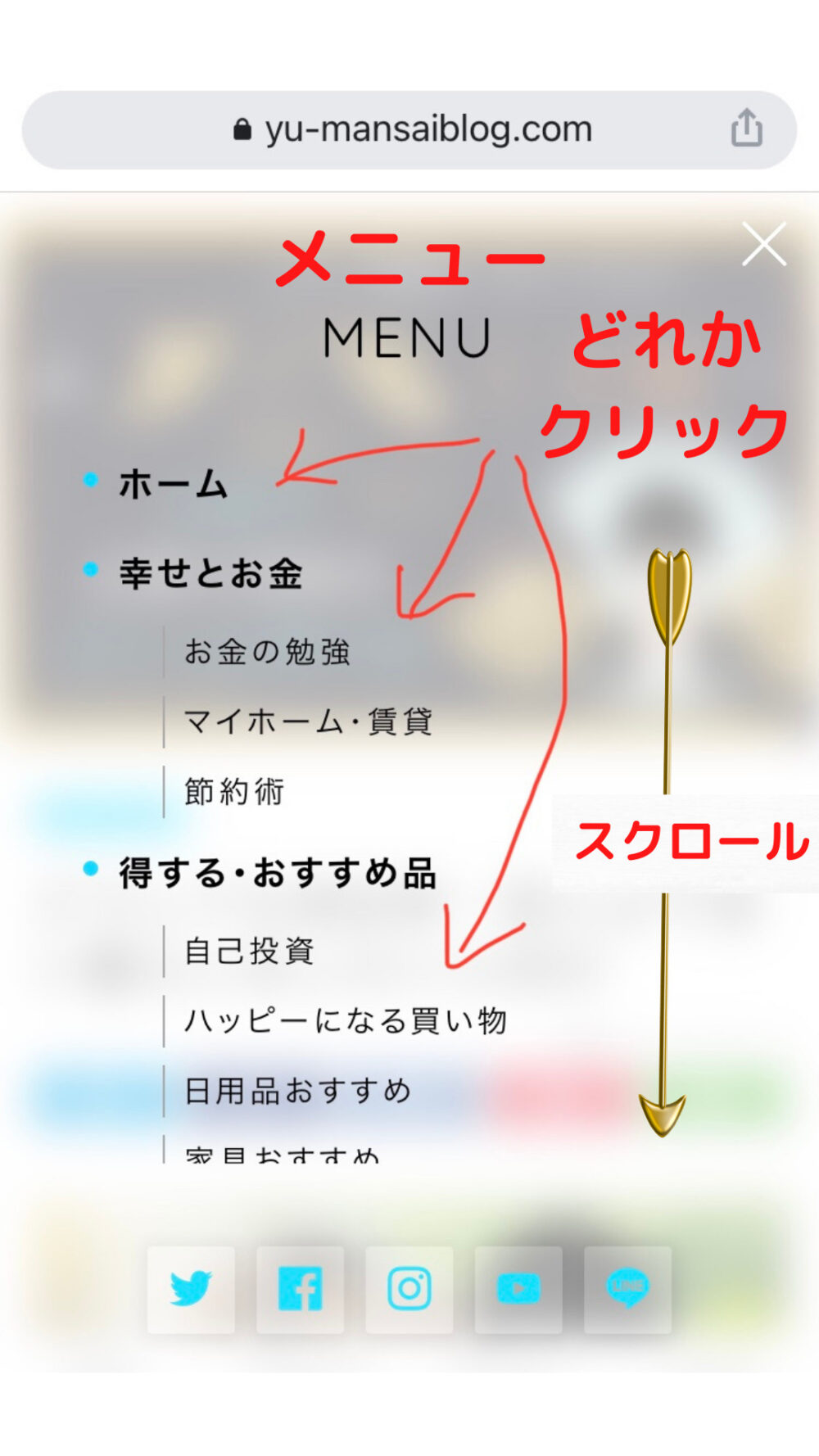
●検索機能使用方法
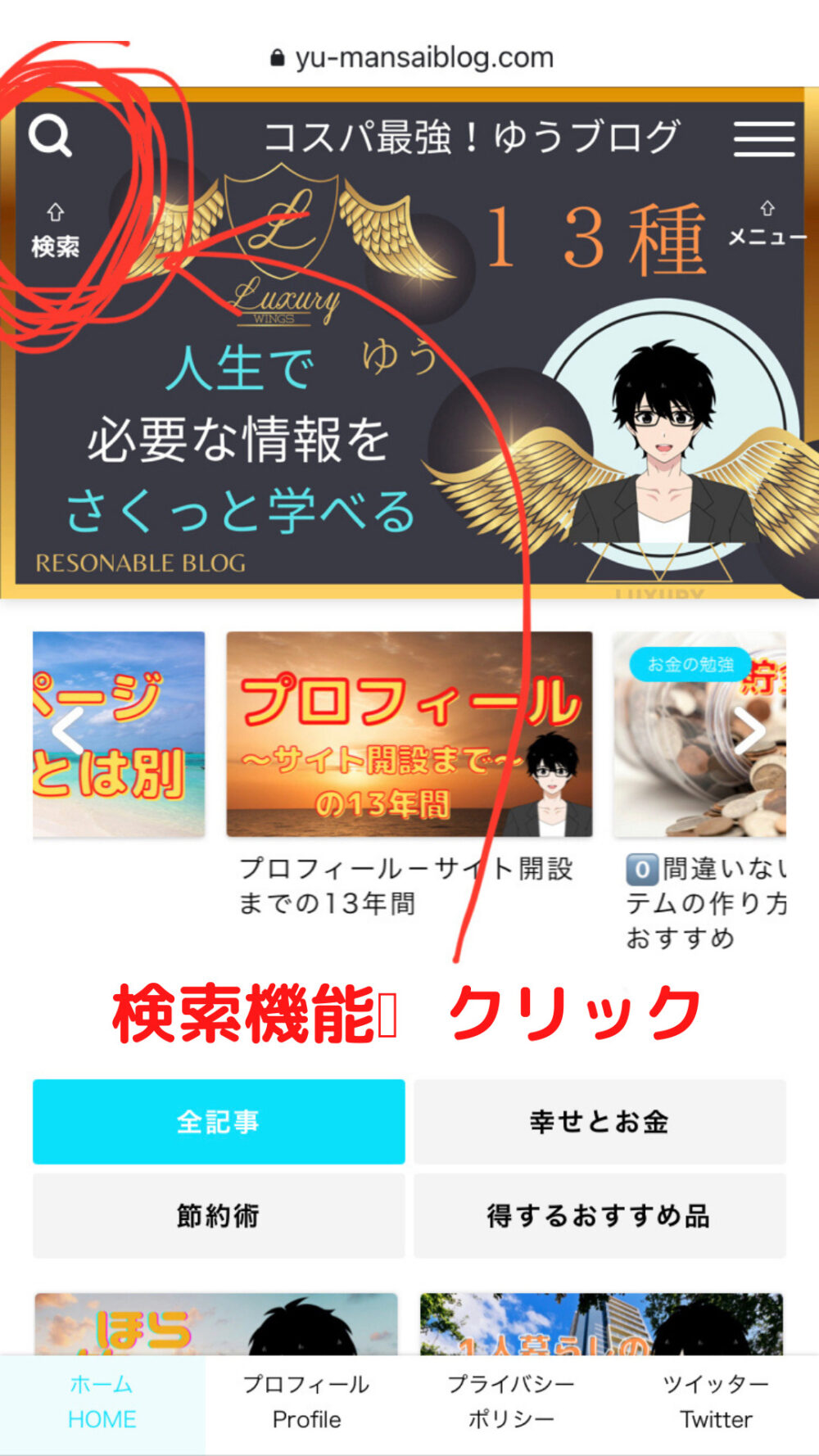
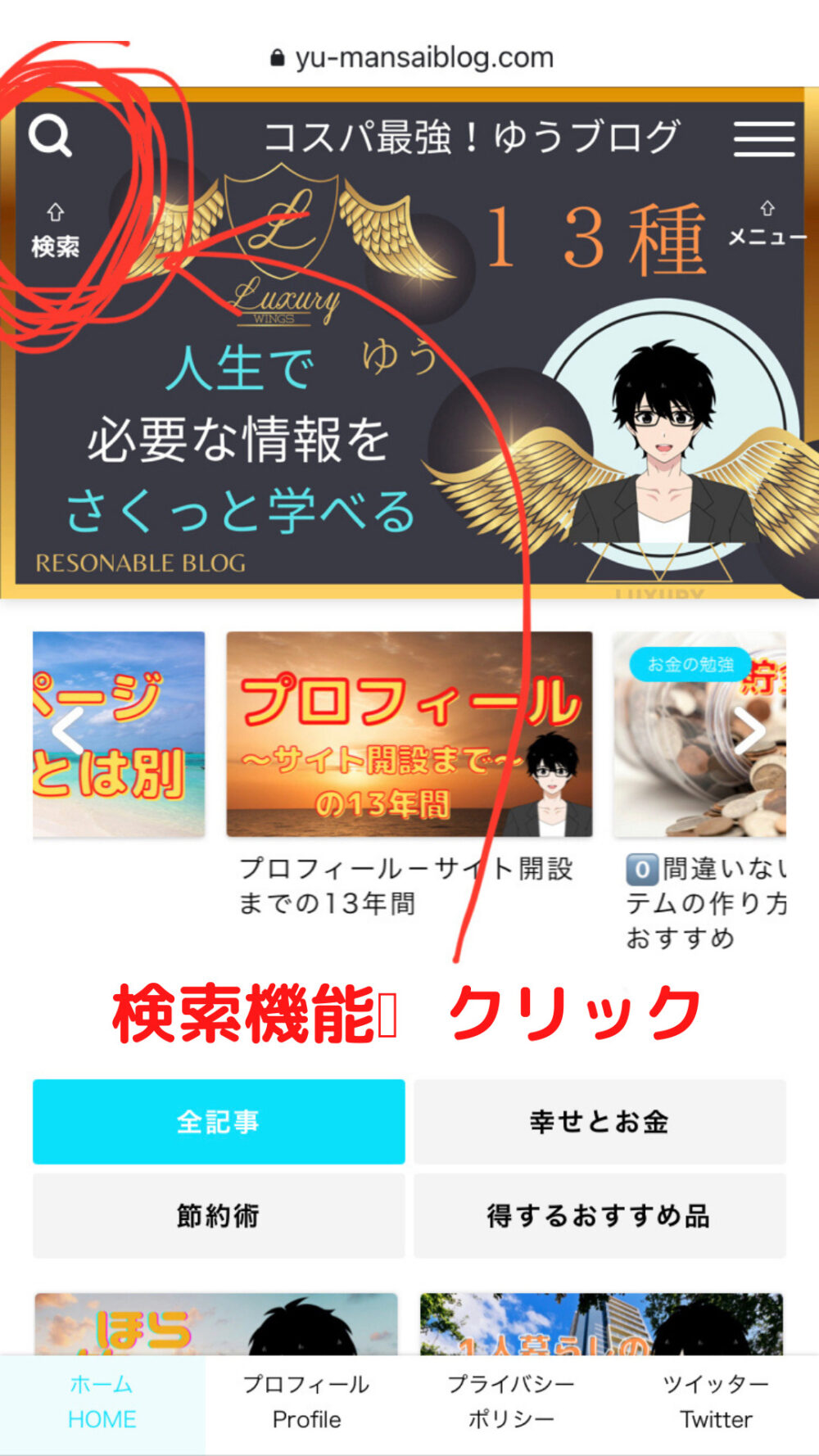
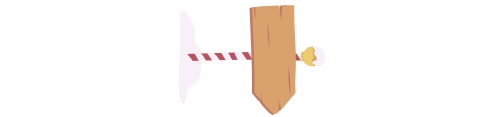
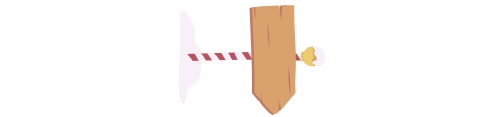
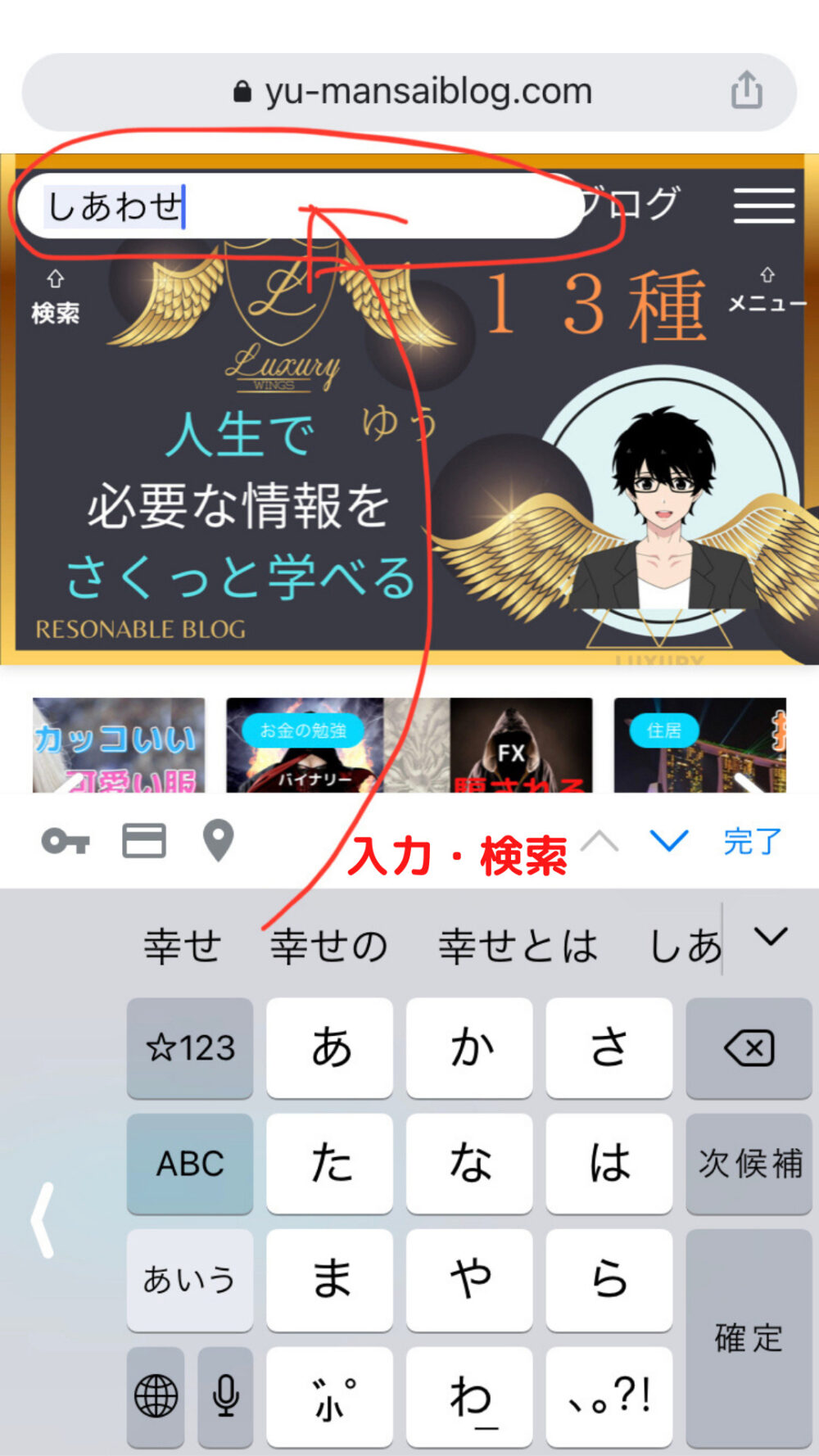
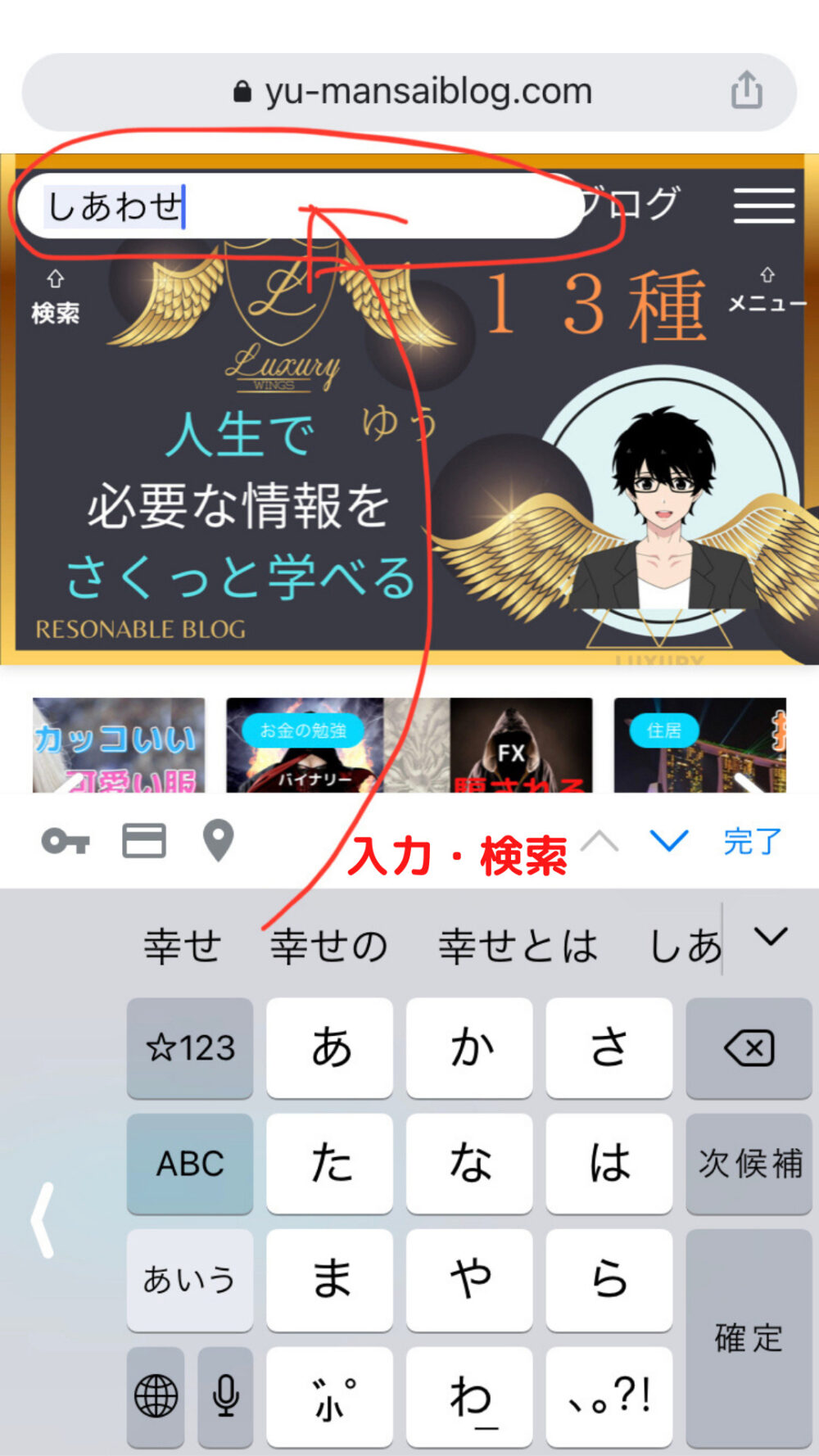
④PCもスマホにもある機能紹介
基本的にサイトのどこにあるかを表すイメージ画像は、スマホ版を使っています。
パソコン版は大画面で見て、すぐにわかると思うので、載せていません。ご了承ください。
●記事を保存&シェアできる「はてなブックマーク」
記事冒頭で表示される「はてなブックマーク」
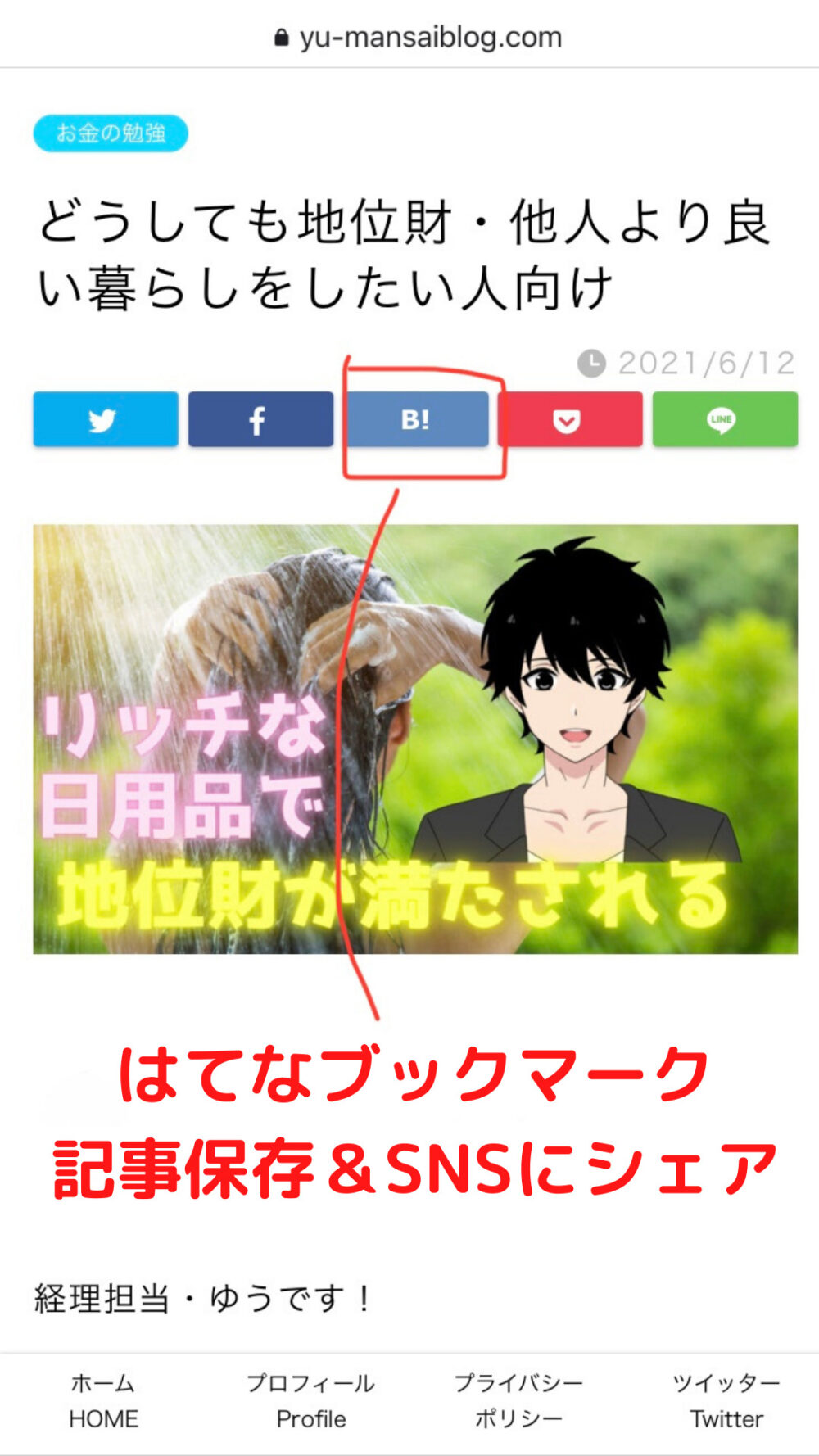
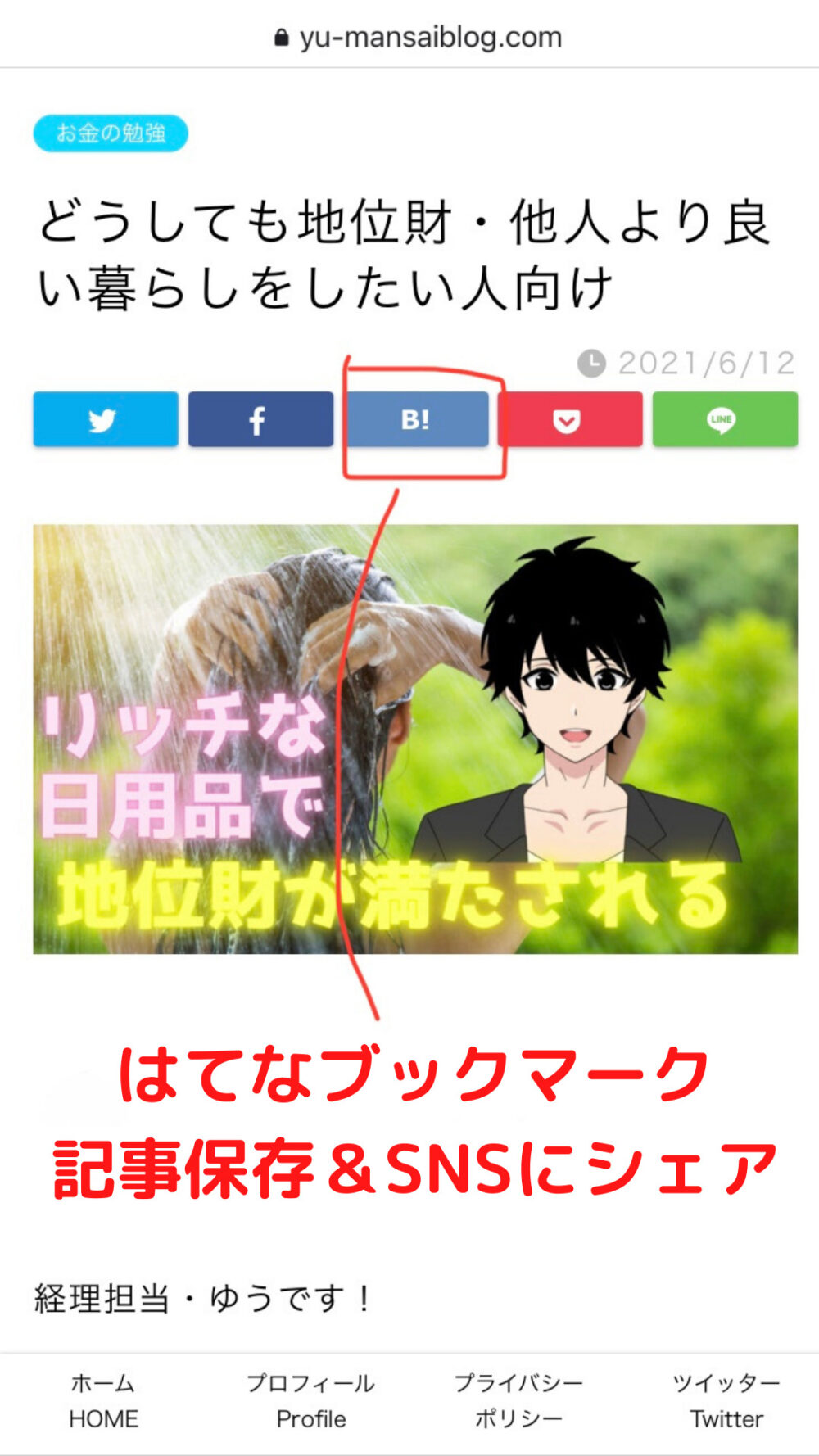
はてなブックマーク:後で読みたいコンテンツを保存でき、SNSやコメントをつけて「ブックマーク」上にシェアすることができます。
→他人がシェアした記事を見ることができ、(Google)検索上位表示記事以外も見ることができます。
※もちろん、自分が保存したものは非公開です。
❶はてなブックマークで、アカウント登録
登録方法は、もともと登録しているGoogleのアカウントを連携認証するだけで簡単に登録する方法と、それらを使わずに直接アカウントを作成する方法があります。
直接アカウントを作成する場合は、「メールで登録」をクリック!
・はてなID
・パスワード
・メールアドレス
以上3つを入力して
・「登録」をクリックしてください。
メールアドレスに、登録用の「URL」が届くので、それをクリックして本登録完了となります。
❷ブックマークへの保存方法
保存したい記事やいろいろなコンテンツのURLを検索すると、ブックマーク追加ページに切り替わるります。
↓
そこで、コメントやSNSシェア、非公開などの設定をして、右下にある「追加」ボタンをクリックして完了です。
❸保存&シェア解除・削除方法
「ブックマーク」の削除したい記事の右下にある「🚮」(ゴミ箱)のアイコンをクリックして、「ブックマークを削除しますか?」と聞かれるので、「OK」ボタンをクリックして、削除完了です!
詳しくは、下のリンクまで↓
効率的に情報収集ができる!はてなブックマークの基本的な使い方を解説
サイトページ下の方で表示される「はてなブックマーク」
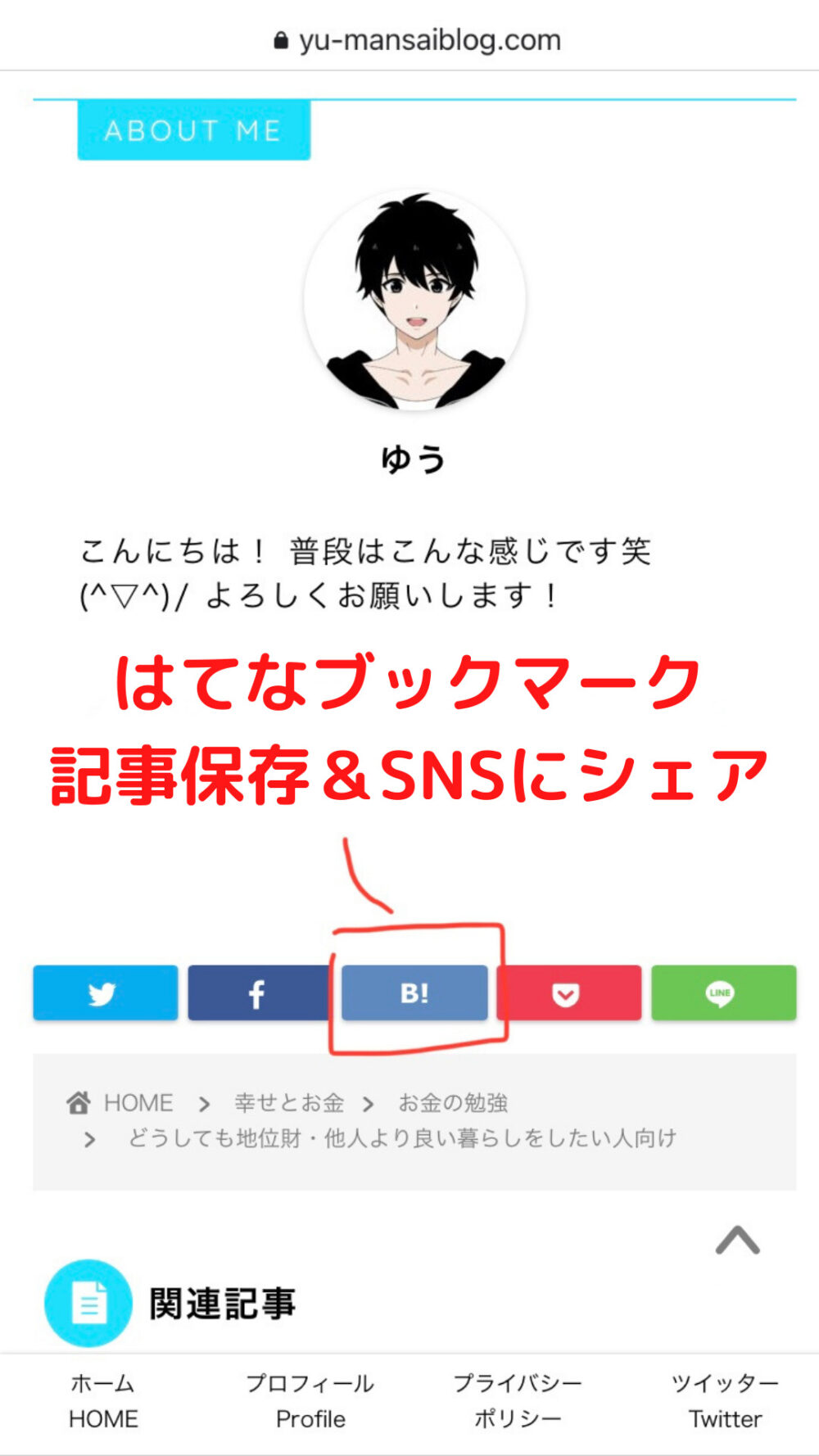
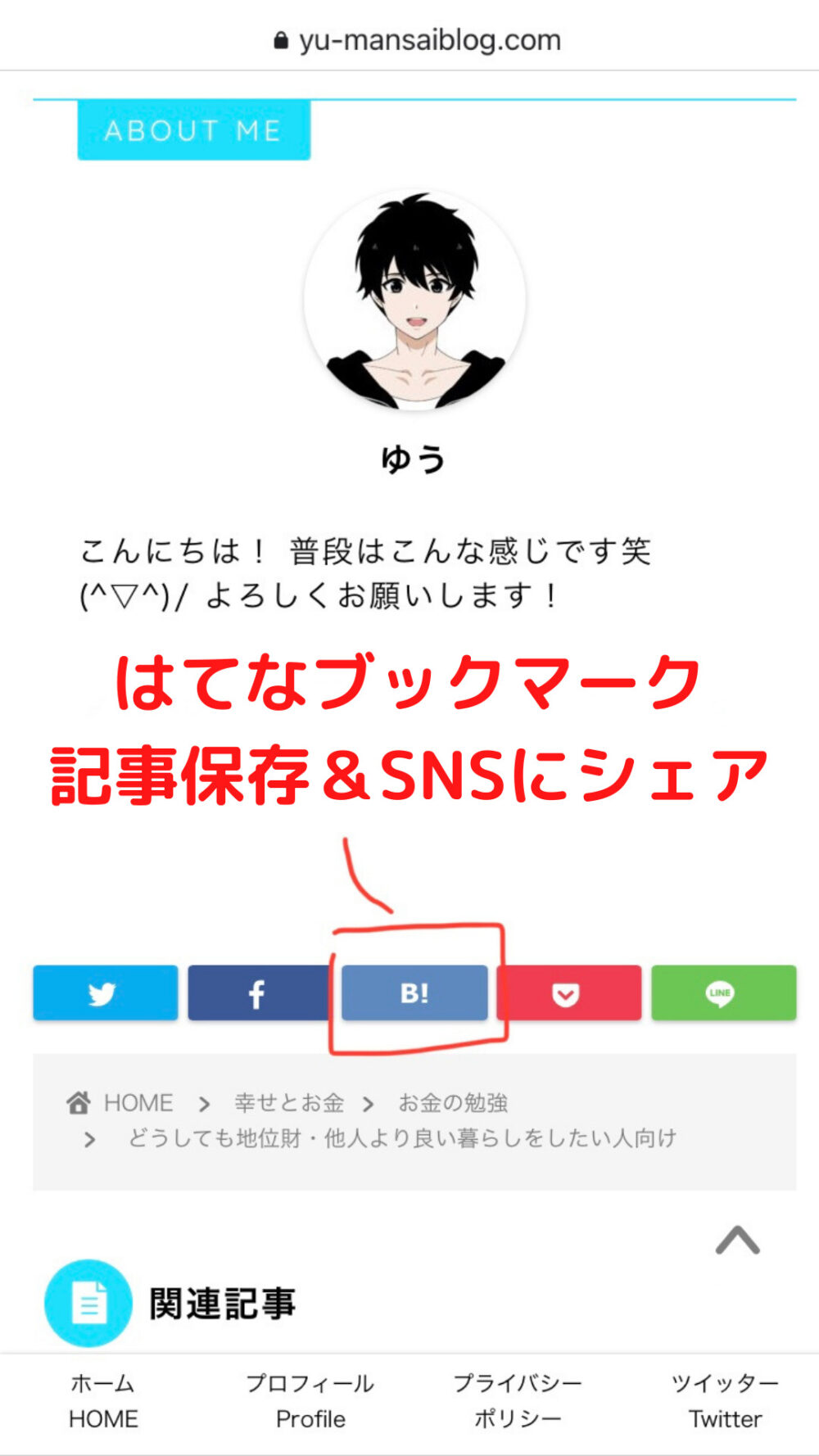
●後で見たい記事を保存できる「Pocket」
記事冒頭で表示される「Pocket」
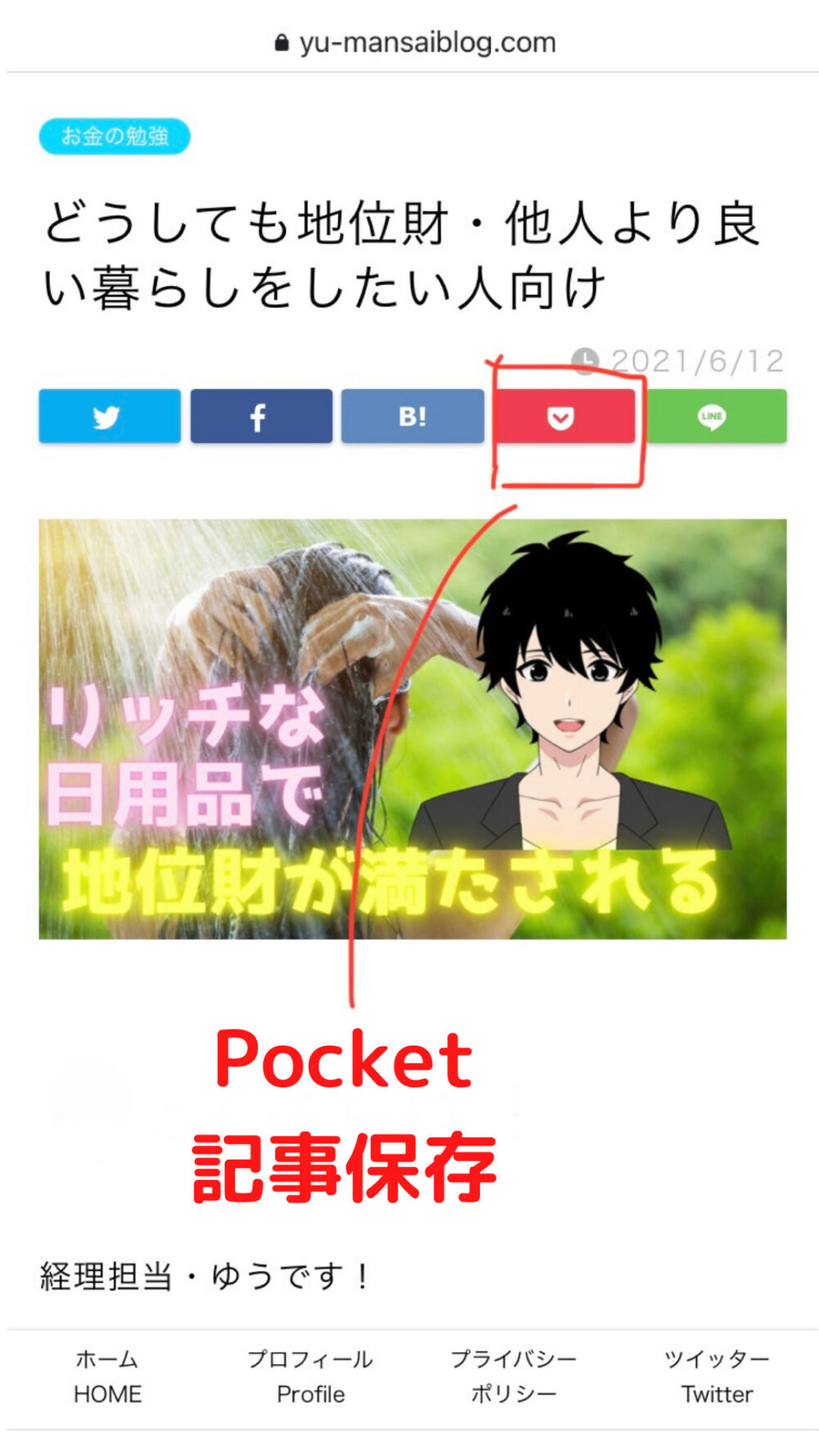
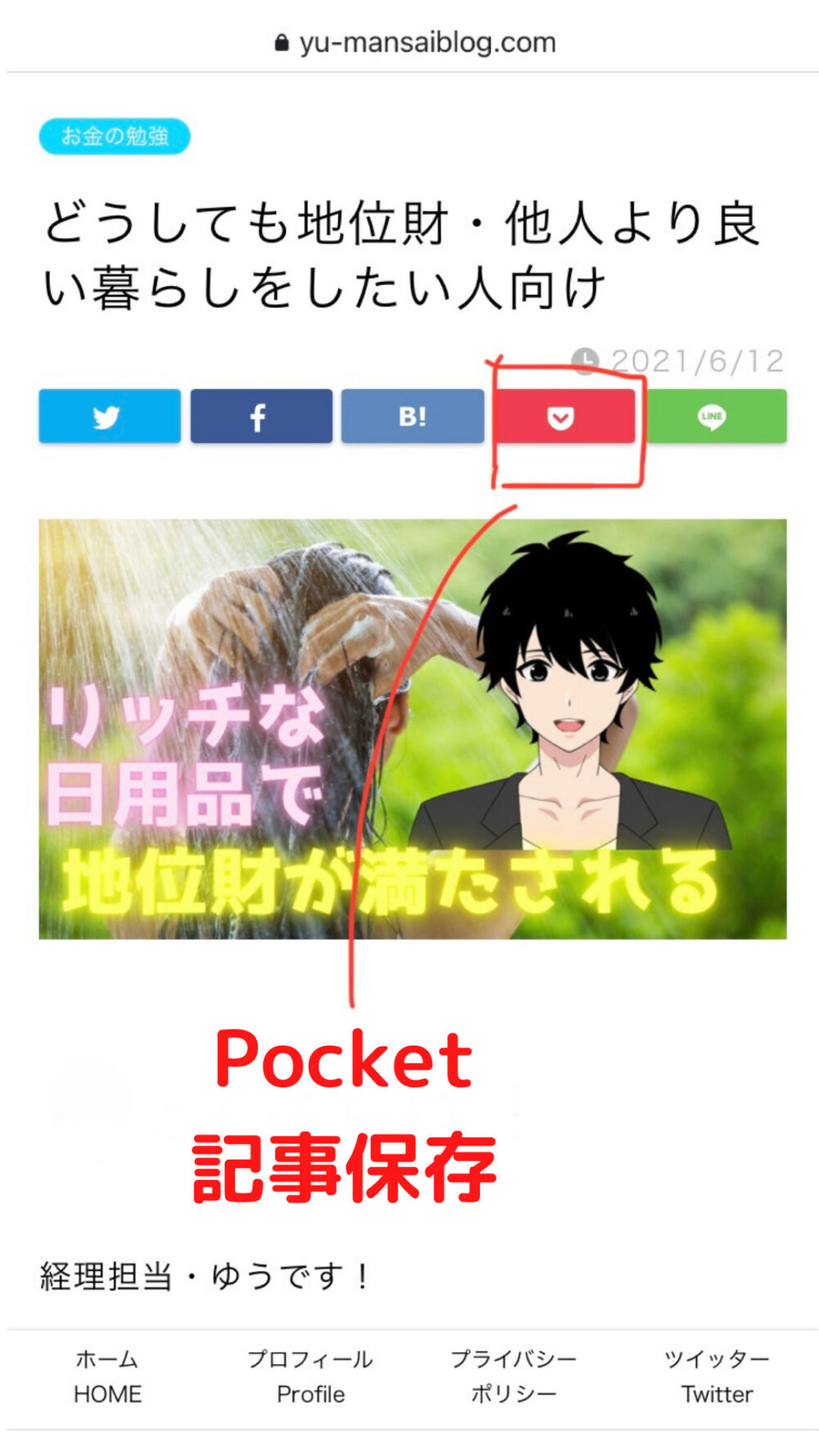
Pocket:気に入ったサイトの記事をまとめて1箇所に保存した後、まとめて読むことができる無料サービスツールです。
★一度「Pocket」に記事をダウンロードしてしまえば、オフライン(圏外)でも保存した記事を見ることができます!
❶ブラウザ拡張機能で「Pocket」をインストール
○Google Chrome での登録方法
にアクセスすると、使用中のブラウザに応じた拡張機能インストールボタンが表示されます。
↓
「インストール」ボタンをクリックして(新しいページが開いたら)、「拡張機能を追加/Chrome に追加する」をクリックします。
❷Pocketで、アカウント登録登録方法は、もともと登録してあるGoogleのアカウントを連携認証するだけで簡単に登録する方法と、
それらを使わずに直接アカウントを作成する方法があります。
直接アカウントを作成する場合は、「メールで登録」をクリック!・名前
・メールアドレス
・パスワード
以上3つを入力して
・「登録」をクリックしてください。
❸「Pocket」への保存方法
・お気に入りの記事・ページを開いているときに、画面右上の拡張機能「Pocket」をクリックし、「Save to Pocket」をクリックして保存します。
or
・「Pocket」サイトから左上の「+」ボタンをクリックして、見たいURLを検索して、保存します。
❸保存した記事の削除方法、
・マイリストの各記事の右下にある「…」をクリックして、「🚮削除」を押して、「(赤?の)削除完了」ボタンをクリックすれば、削除完了です。
詳しくは、下のリンクまで↓
Pocketとは?今見ているページを保存してあとで読めるツールを解説
サイトの下の方で表示される「Pocket」
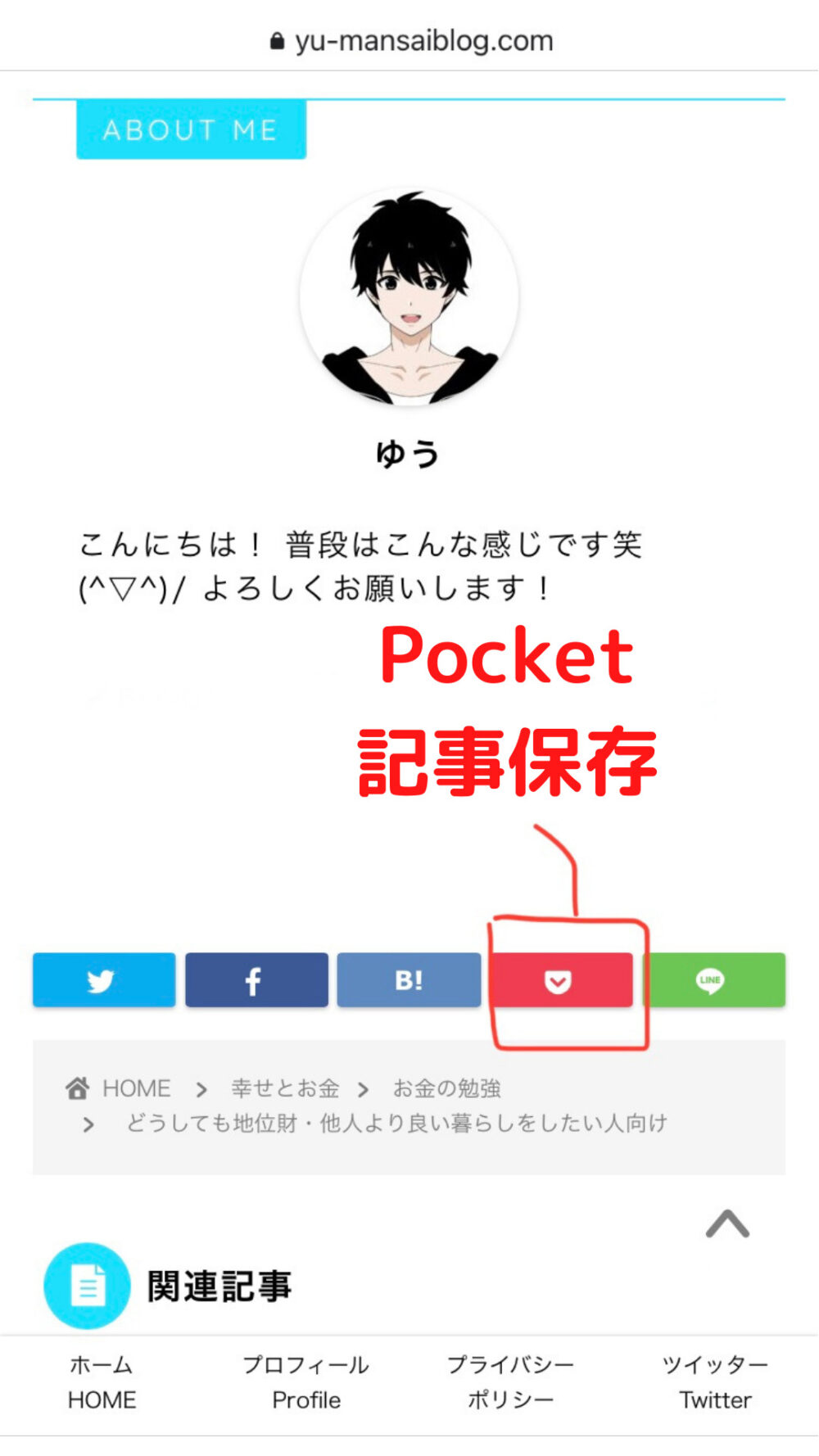
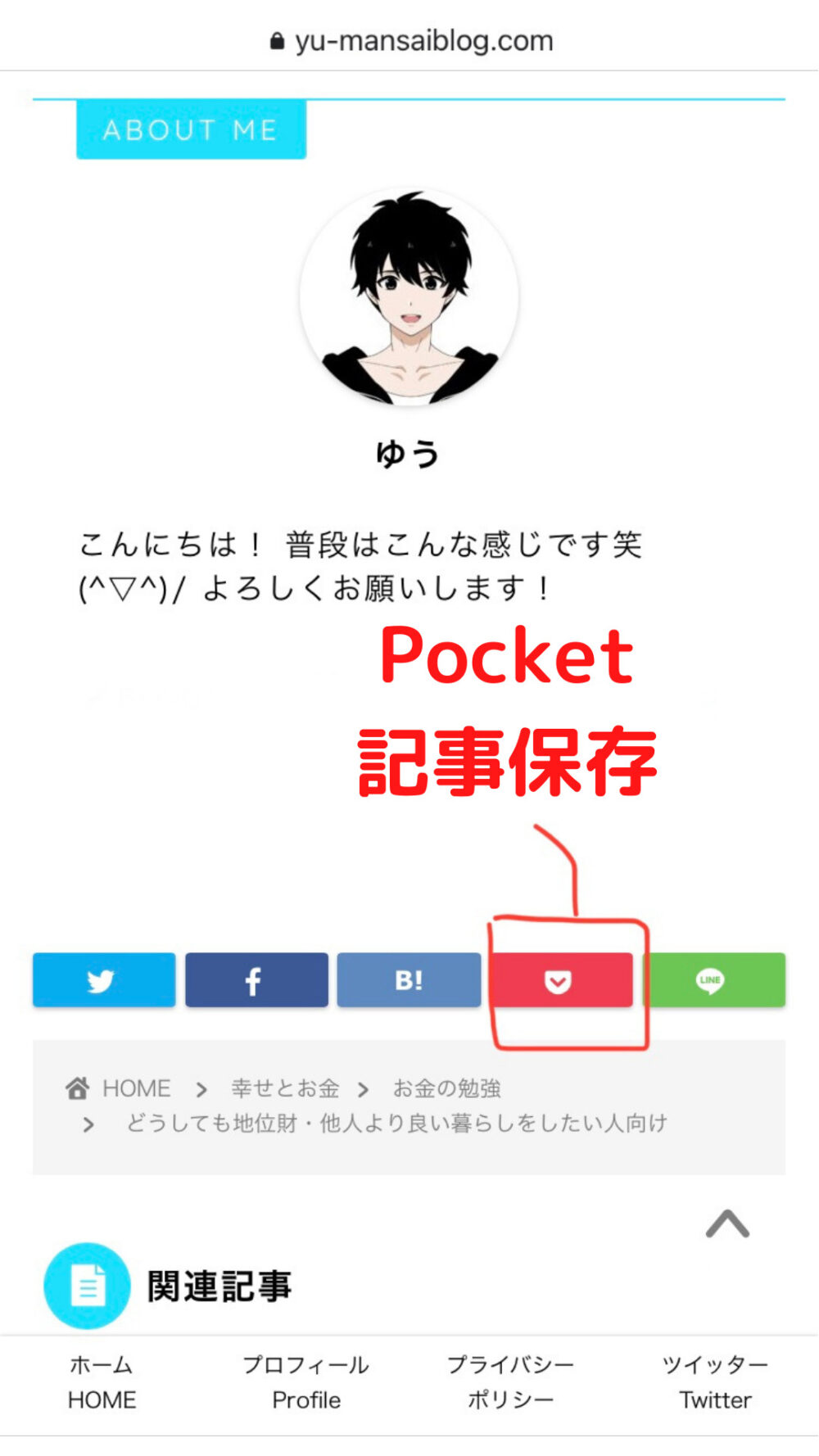
●お気に入りのサイトをフォローできる「Feedly」
このサイトでは、取り扱いはしていませんが、このアプリ(サイト)も使えるので、ぜひ使ってみてください。
Feedly=フィードリー
Feedly:登録したホームページやWebメディアの情報を簡単に収集できるサイトフォローアプリです。
RSSリーダーの一つ。
RSS:ホームページやWebメディアのコンテンツの更新日や、その内容などをまとめる技術のことです。Feedlyの使い方
❶Feedlyで、アカウント登録「GET STARTED FOR FREE」(無料で始めましょう!)登録方法は、もともと登録してあるGoogle・Facebook、Twitterなどのアカウントを連携認証するだけで簡単に登録する方法と、
それらを使わずに直接アカウントを作成する方法があります。
直接アカウントを作成する場合は、
・「Full name」(名前)
・「Email」(メールアドレス)
・「Password」(パスワード)
以上3つを入力して
・「CREATE MY ACCONT」(アカウント登録)をクリックしてください。
❷お気に入りのWebサイト・キーワードを登録する方法
★Webサイト登録方法
サイト内で検索して、「フォローする」ボタンをクリックして、登録するだけです。
○キーワード登録方法
サイト内で「キーワードをアラート」を選択してあることを確認して、登録したい「キーワード」を検索して、フォローするだけです。
❸フォロー登録解除方法
・画面左側の歯車マークをクリックする。
・登録している「RSSフィード」(Webサイトなど)が一覧表示されます。
・解除したいホームページにチェックを入れ、「UNFOLLOW」をクリックすると解除できます。
詳しくは、下のリンクまで↓
Feedlyとは?時短情報収集に不可欠なアプリの使いこなし方
❺コメント方法
コメント送信する際に、迷惑行為に使われるロボットではないか判定するために、読みにくいひらがなを入力して、人間であることを証明します
手間ですが、よろしくお願いします。
そのあとは、コメント欄に、言いたいことを言ってもらえれば、ありがたいです。
そのあとは、下の『送信』ボタンをクリックして終わりです!
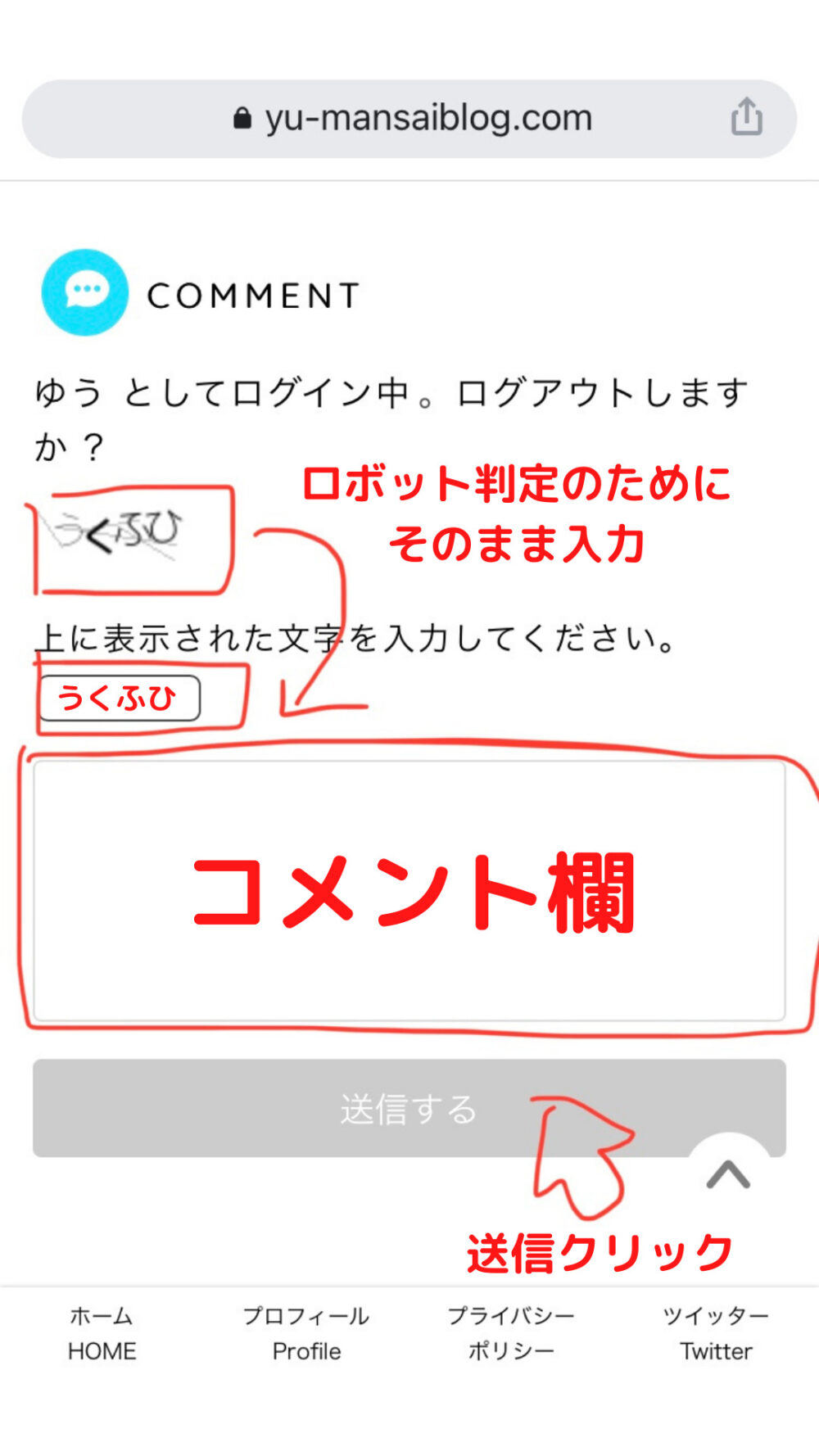
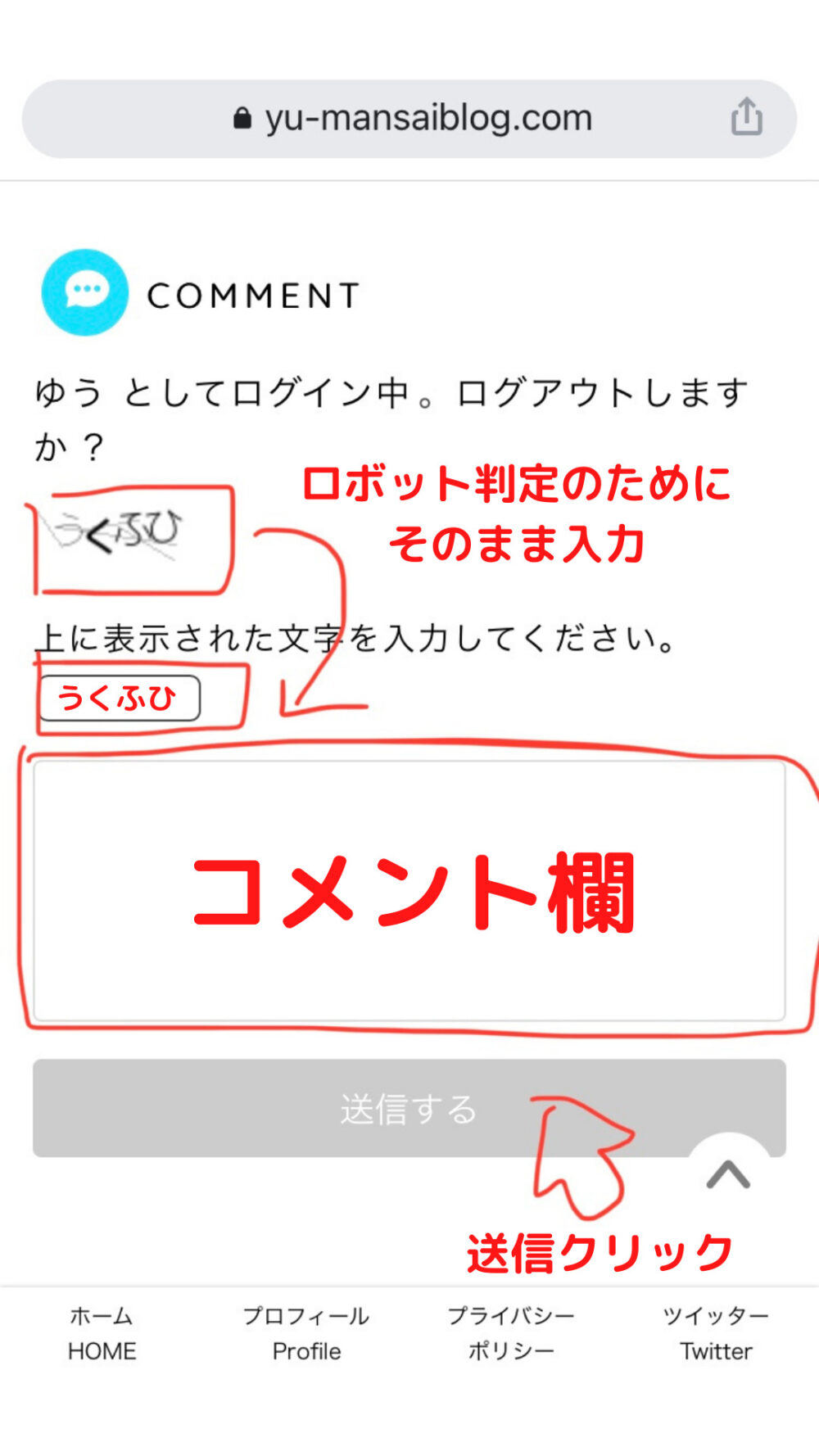
●まとめ動画
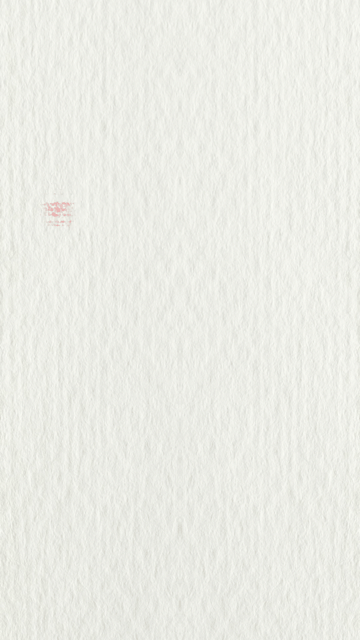
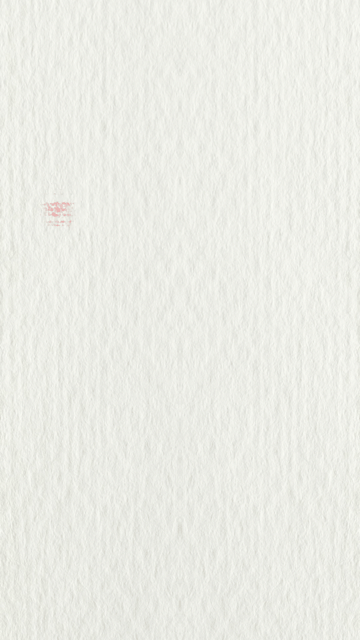
●SNS
★メイン:ゆう@まんさいブログ
★メイン:ゆう@まんさいブログ
本日も最後まで読んでいただき、